Подписывайтесь на мой telegram-канал. Сразу оговорюсь, что проектов у меня много, помощников нет, всем помочь физически и морально не смогу, прошу меня простить, если кому-то не ответил или отказал в помощи.
Отправить эту статью на мою почту
В настоящей статье рассмотрим вопрос, как начислить заработную оплату по окладу в 1С ЗУП сотрудникам организации пропорционально дням или часам.
Оклад представляет собой некую установленную сумму, которую работника организации получает за выполнение должностных обязанностей за календарный месяц. Стоит заметить, что в данное понятие не включает различные компенсации и выплаты.
Проще говоря, это такая система оплаты труда, при которой вознаграждение за выполненную работу определяется временем, когда сотрудник работал по факту. Это могут либо часы, либо дни. Также возможна ситуация, когда оклад изменяется в течение месяца. За полный отработанный месяц оклад начисляется в полном размере. В ином случае вознаграждение будет определяться пропорционально отработанным дням.
Начисление зарплаты в 1С 8.3 Бухгалтерия по шагам
Первым рассмотрим пример по начислению зарплаты пропорционально отработанным дням. Гольд Л.С. числится в ООО «Крон-Ц» с окладом 65 000 руб. пропорционально отработанным дням. Сотрудник отработал в ноябре 2018 г. 16 рабочих дней при норме 21 рабочий день. С 12 по 16 ноября 2018 г. он находился в отпуске без сохранения заработной платы.
Если у вас есть вопросы по теме оплата по окладу в 1С ЗУП , задайте их в комментариях под статьей, наши специалисты постараются ответить на них.
Для этого настроим соответствующее начисление. Для этого перейдем в раздел “Настройка” и выберем пункт “Начисления”. Если начисления по окладу нет, то его необходимо создать.
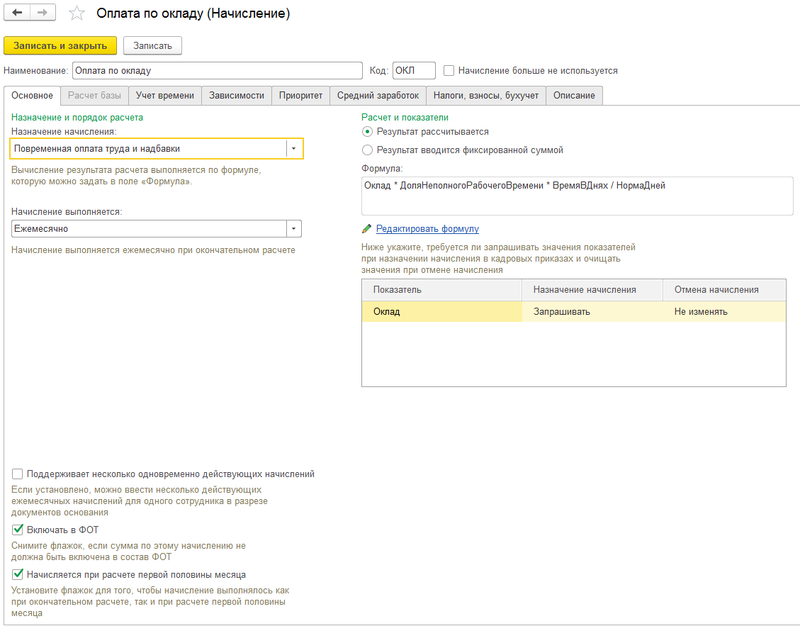
При переходе на закладку “Налоги, взносы, бухучет” можно установить каким способом будет отражаться начисление в бухгалтерском учете. Если для всех сотрудников начисление будет происходить одинаково, то выбираем вариант “Как задано для начисления” и выбрать значение в поле “Счет субконто” из справочника “Способы отражения зарплаты в бухгалтерском учете”.
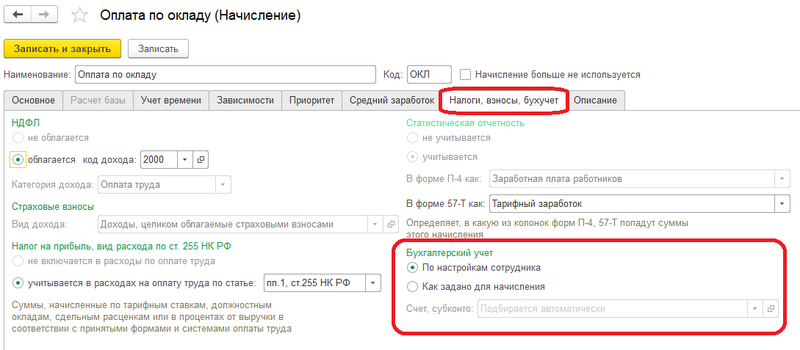
В карточке сотрудника можно увидеть размер оплаты по окладу в поле “Оклад (тариф)”, который был установлен ему при приеме на работу исходя из штатного расписания после выбора должности.
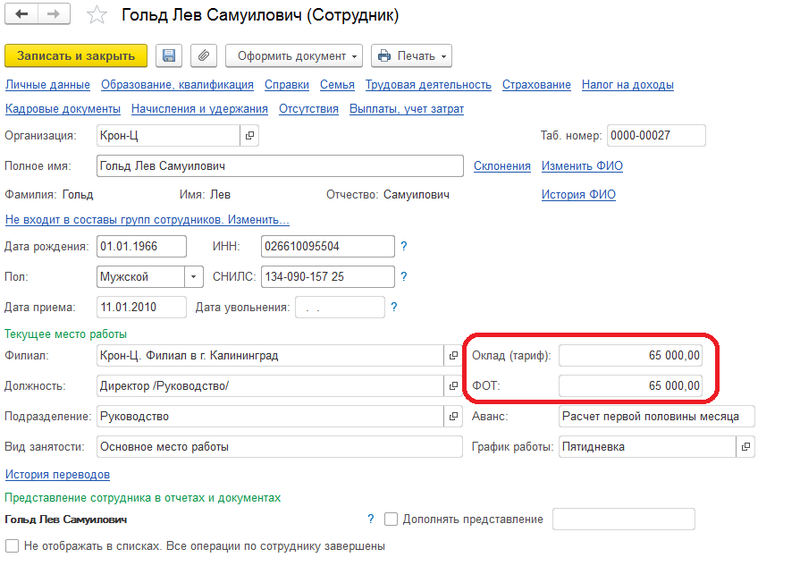
Также в самом документе “Прием на работу” на закладке “Оплата труда” можно указать оплату по окладу и сумму.
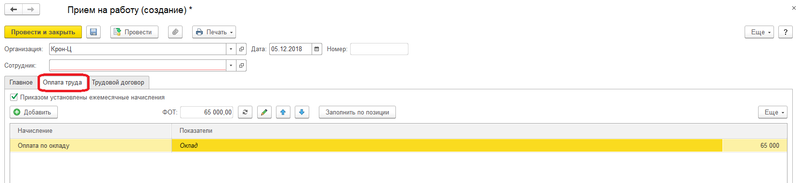
Далее оформим документ отпуск. Для этого выберем раздел “Кадры” и далее пункт “Отпуска”. В следующем окне нажимаем “Создать” и выбираем операцию “Отпуск без сохранения оплаты”. Укажем месяц ноябрь и нашего сотрудника Гольда Л.С. Вид отпуска у нас подставился автоматически.
Также заполним период отпуска и при необходимости укажем основание, в соответствующем поле.
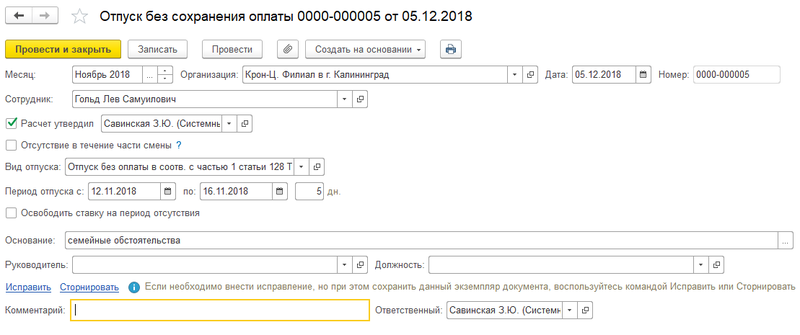
Начисление и расчет заработной платы по окладу производится при помощи документа “Начисление зарплаты и взносов” из раздела “Зарплата”. Создадим новый документ, также выберем месяц начисления – ноябрь, укажем организацию и нажмем кнопку “Заполнить”.
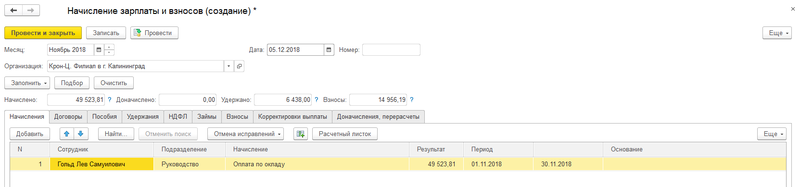
Результат за месяц будет рассчитан с учетом отпуска. Перед проведением документа есть возможность сформировать расчетный листок по одноименной кнопке и убедиться в правильности данных.
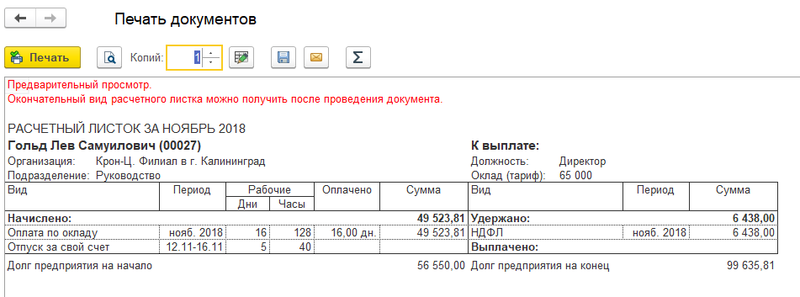
В листке видим, что сотрудник отработал 16 дней и 5 дней у него был отпуск за свой счет. Также был рассчитан НДФЛ и взносы. После чего проводим начисление.
Смотрите видео-инструкции на канале 1С ПРОГРАММИСТ ЭКСПЕРТ
- Как создать в 1С лицевые счета сотрудников для зарплатного проекта?
- Доплата в 1С ЗУП, на примере совмещение должностей
- Как сотруднику предоставить день для диспансеризации в 1С ЗУП?
- Как вывести список сотрудников в 1С?
- Как отразить индивидуальный график в 1С ЗУП?
Источник: 1s-programmist-expert.ru
Статья Организация работы с обособленными подразделениями в программе 1С:БП, ред. 3.0


Настройка учета обособленных подразделений в программе 1С:Бухгалтерия Предприятия вызывает у пользователей много вопросов. Их причиной становится ограниченная функциональность версии ПРОФ, что не позволяет наиболее автоматизировано вести учет обособленных подразделений. Для этого рекомендуется использовать версию КОРП. Пути обхода некоторых ограничений в программе версии ПРОФ, ред. 3.0 подробно рассмотрены в статье.
1. Какую настройку нужно выполнить для включения возможности ведения учета по обособленным подразделениям?
Для включения такой возможности следует перейти в раздел Зарплата и кадры – Справочники и настройки – Настройки зарплаты – Расчет зарплаты. Установите галочку Расчет зарплаты по обособленным подразделениям.
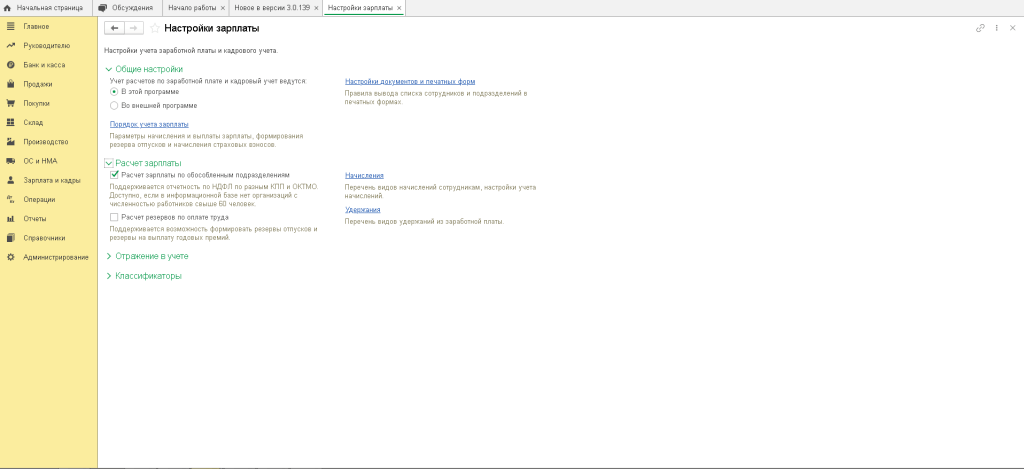
Здесь мы сразу можем увидеть первое ограничение программы по ведению учета по обособленным подразделениям: отчетность по НДФЛ по разным КПП и ОКТМО поддерживается, только если в базе нет организаций с численностью работников свыше 60 человек.
2.Как создать обособленное подразделение?
Для создания обособленного подразделения следует перейти в раздел Главное – Организации и выбрать организацию. В карточке организации откройте вкладку Подразделения – Создать.
При создании подразделения будет возможность указать, что оно является обособленным установкой флажка «обособленное подразделение». Появятся дополнительные поля для указания реквизитов обособленного подразделения.
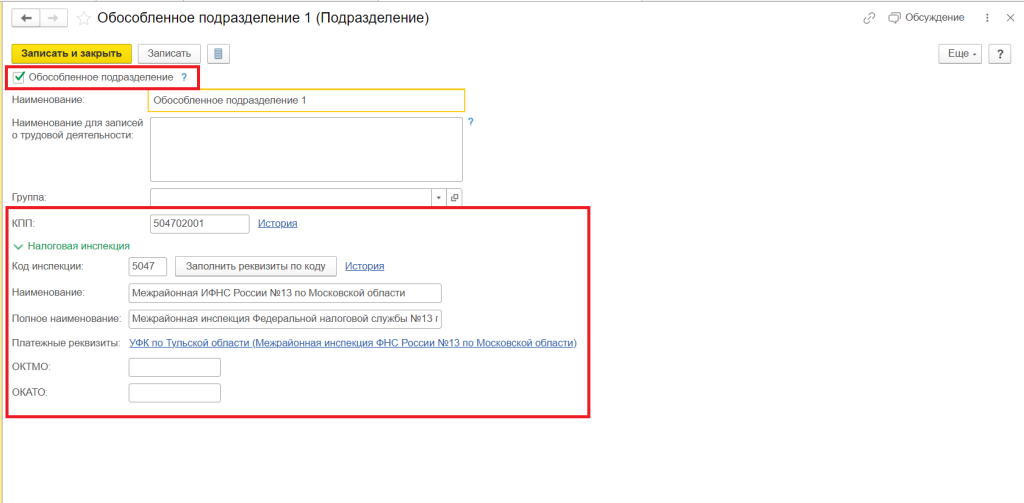
В отличие от программы Зарплата и управление персоналом, в Бухгалтерии Предприятия не реализована возможность указания отдельного способа затрат для обособленного подразделения.
Как отражать расходы на оплату труда по обособленному подразделению на другом счете?
В программе Бухгалтерия предприятия такая возможность не реализована. Однако для конкретного начисления можно задать способ его отражения: потребуется создать дополнительное начисление «Оплата по окладу» и указать способ отражения для обособленного подразделения. Для этого следует перейти в раздел Зарплата и кадры – Настройки зарплаты – Расчет зарплаты – Начисления. Создать новое начисление и выполнить настройки, как показано на рисунке:
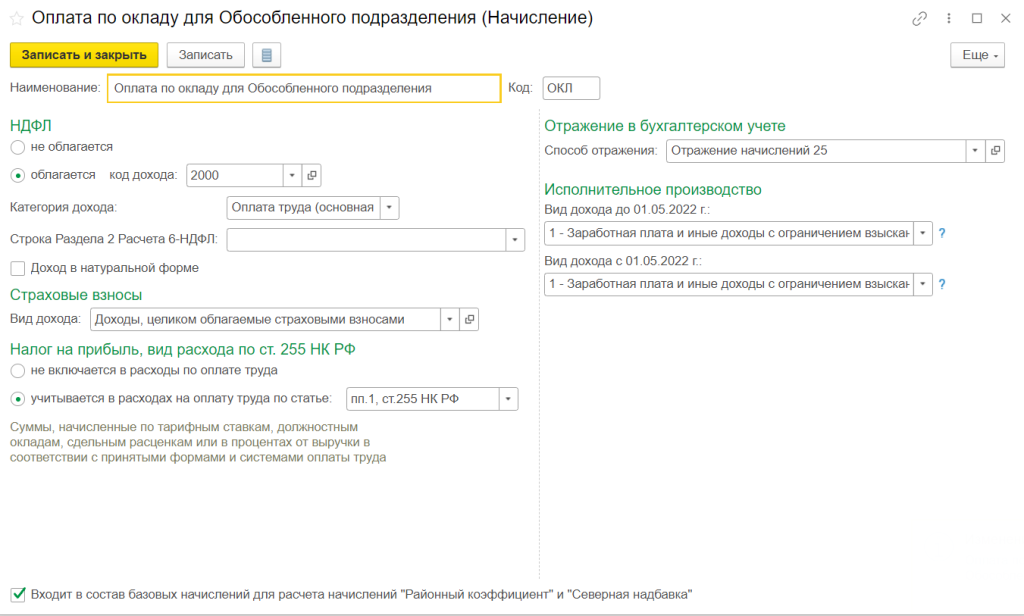
Изменить начисление для сотрудника в программе не представляется возможным. Для того чтобы сотруднику была начислена «Оплата по окладу для обособленного подразделения», а не «Оплата по окладу» в документе «Начисление зарплаты и взносов» его придется изменить вручную. Для этого в документе «Начисление зарплаты и взносов» следует перейти в подробности расчета.
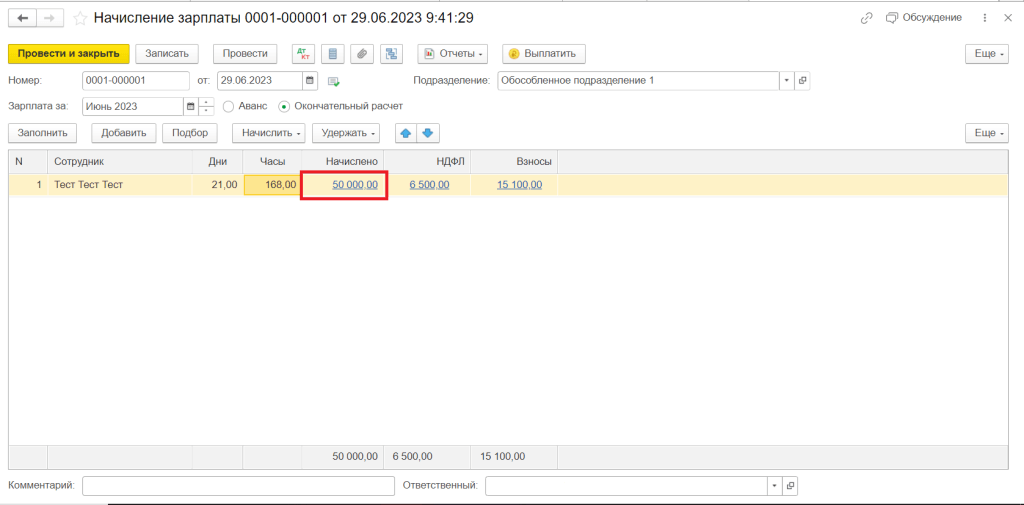
В открывшемся окне можно изменить стандартное начисление на специально созданное, как показано на рисунке:
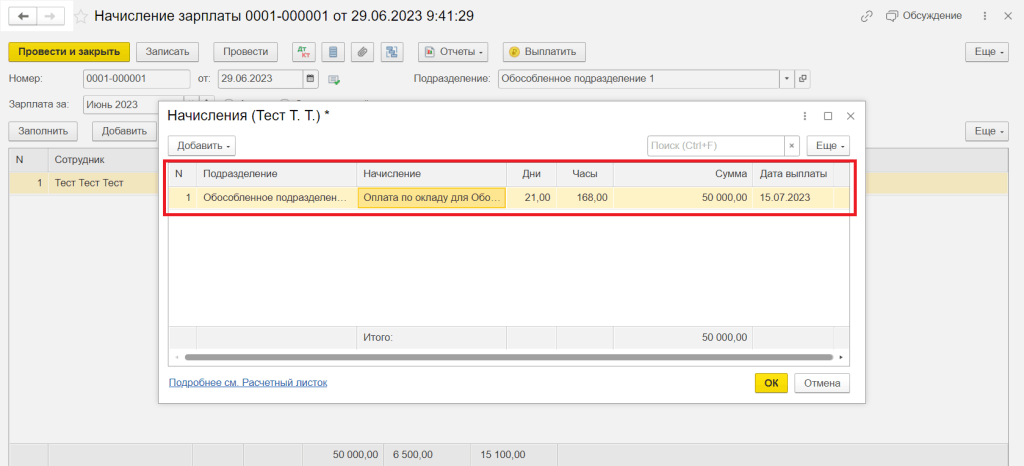
Следует учесть, что описанная выше ручная корректировка потребуется при каждом начислении зарплаты. Для полноценной автоматизации учета заработной платы по обособленным подразделениям рекомендуем Вам рассмотреть приобретение программы «1С-Зарплата и управление персоналом».
Можно ли настроить районный коэффициент отдельно для обособленного подразделения?
Такая возможность в программе существует. Для этого следует перейти в раздел Зарплата и кадры – Справочники и настройки – Настройки зарплаты – Порядок учета зарплаты – вкладка «Территориальные условия» – гиперссылка «Районные коэффициенты и территориальные условия обособленных подразделений».
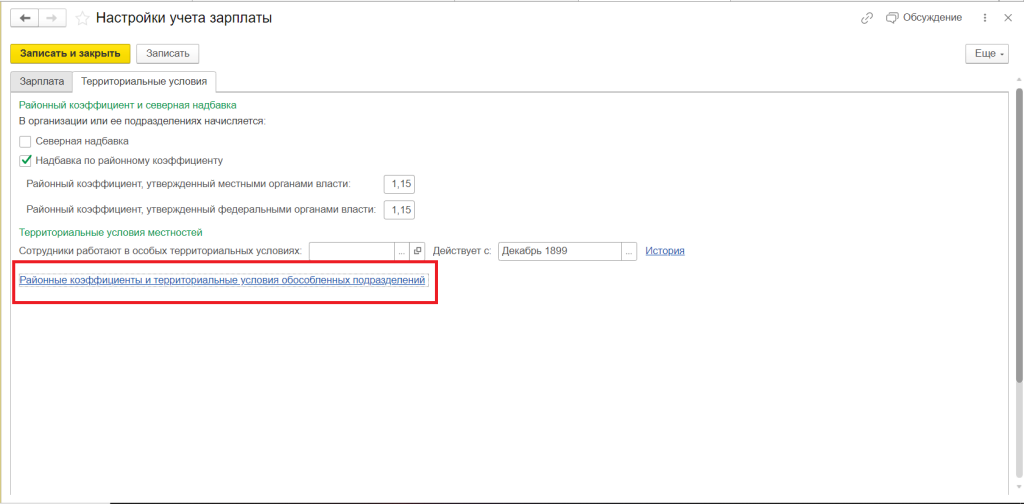
В открывшемся окне можно указать территориальные условия и районный коэффициент отдельно для каждого подразделения.
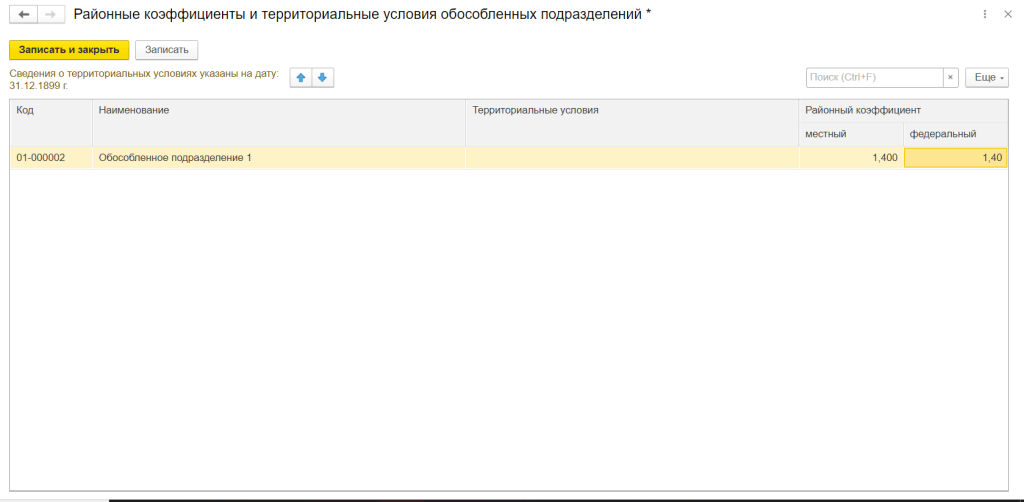
Можно ли сформировать оборотно-сальдовую ведомость по счету 68.01.1 в разрезе подразделений?
Такая возможность в программе не предусмотрена. Функционал программы позволяет добавить субконто «Обособленные подразделения». Однако при формировании проводок документа «Начисление зарплаты и взносов», автоматически данное субконто проставляться не будет. Для того чтобы сформировать отчет по добавленному субконто нужно будет его заполнить ручной операцией, что также неудобно и выходит за рамки автоматизации бухгалтерского учета.
Для того чтобы посмотреть НДФЛ в разрезе обособленных подразделений, можно сформировать отчеты раздела зарплаты (Зарплата и кадры – Зарплата – Отчеты по зарплате – «Сводная» справка 2-НДФЛ).
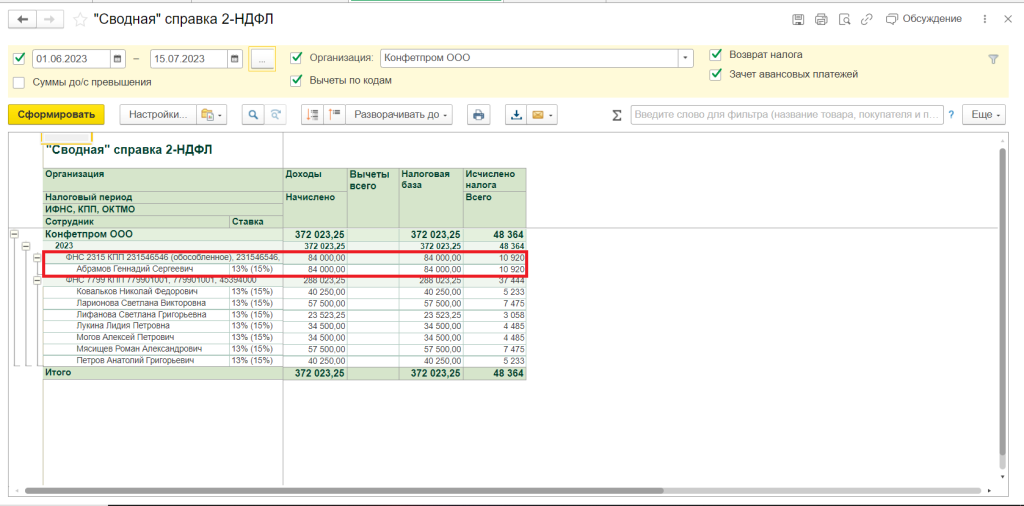
Данная возможность реализована только в программе 1С:Бухгалтерия Предприятия, версия КОРП. Стоит также отметить, что нумерация Расходных и приходных кассовых ордеров должна вестись в строгой хронологической последовательности. Ручное изменение номеров кассовых документов может привести к нарушению последовательности и образованию дублирования номеров, что крайне нежелательно для корректного ведения учета.
Если в организации необходимо ведение отдельной нумерации кассовых документов, стоит рассмотреть возможность перехода на версию КОРП либо доработку существующей программы.
Если у вас появятся вопросы, вы всегда можете обратиться к нам на линию консультации по номеру телефона 8 (3852) 66-88-79.
Источник: www.maple.ru
Как начисляется зарплата в программе 1 с

1C:Франчайзи ООО «Шафран» — Псков и Псковская область
Продукты
- 1C:Предприятие 8 для управления и учета
- Отраслевые решения
- 1С:Предприятие для бюджетных учреждений
- Другие программные продукты
- Книги, учебные и методические материалы
- 1С для учебных заведений
- Купить Касперский
Услуги
- Консультации по выбору программного обеспечения
- Доставка и установка
- Настройка и внедрение
- Сопровождение
- Обучение и сертификация
- ИТС
- Стоимость
Отражение зарплаты в бухучете — как формируются проводки в программе Бухгалтерия 3.0
В данной статье рассматривается логика формирования бухгалтерских проводок по зарплатным операциям в программе Бухгалтерия Предприятия 3.0. Итак, зарплата ведется в программе Зарплата и Управление Персоналом редакции 3.1 (далее — Зарплата), там же формируется документ с проводками (Отражение зарплаты в бухучете) и затем он с помощью обмена попадает в программу Бухгалтерия Предприятия редакции 3.0 (далее — Бухгалтерия). Настройка и проведение обмена между Зарплатой и Бухгалтерией в данной статье не рассматриваются.
После проведения окончательного расчета и выплаты зарплаты за месяц требуется создать, заполнить и провести документ «Отражение зарплаты в бухучете». Он нужен для того, чтобы начисление зарплаты и сопутствующие ему операции попали в оборотно-сальдовую ведомость. Журнал данных документов расположен на закладке «Зарплата» в программе Зарплата и на закладке «Зарплата и кадры» в программе Бухгалтерия. Обращаю внимание, что бухгалтерские проводки формируются только в Бухгалтерии! Ниже представлен внешний вид документа «Отражение зарплаты в бухучете».

Каждая цифра в документе формирует бухгалтерскую проводку. Начисления за месяц собираются в разрезе способов отражения. Способы отражения хранятся в Зарплате на закладке «Настройка», в журнале «Способы отражение зарплаты в бухучете». Причем в Зарплате хранится только наименование способа отражения, а в Бухгалтерии — дебетовая часть проводки. Ниже представлен внешний вид элемента справочника способов отражения зарплаты в Бухгалтерии.

Таким образом, способ отражения определяет дебетовую часть проводок, на которые будут отнесены суммы из колонок «Сумма», «Взносы по единому тарифу», «ПФР (вредные работы)», «ПФР (тяжелые работы)», «ФСС (несч.случ.)».
Кредитовую часть проводок, на которые будут отнесены суммы из колонки «Сумма» (это фактические начисления) определяет статья расходов. Суммы со статьей расходов «ОТ» относятся на 70 счет, «ПР» — на счет 73.03, «ДВ» — на счет 75.02 и «КА» — на счет 76.10.
Кредитовые части проводок по страховым взносам относятся на соответствующие балансовые счета.
Для того, чтобы проводки попали в оборотно-сальдовую ведомость, недостаточно провести документ в Бухгалтерии. Он должен быть проведен с поднятой галочкой «Отражено в учете»!
Для того, чтобы просмотреть проводки, сформированные документом отражения зарплаты, нужно нажать кнопку с надписью «Дт Кт» на форме документа либо в журнале документов.
Ильин Илья Геннадьевич, руководитель зарплатного направления ООО «Шафран»
| Отражение зарплаты в бухучете — как формируются проводки в программе Бухгалтерия 3.0 Для чего нужен документ «Отражение зарплаты в бухучете» и как он формирует проводки? |
| Как в программе 1С:Бухгалтерия 8.3 установить дату запрета редактирования данных? После сдачи налоговой отчетности в 1С:Бухгалтерия можно установить дату запрета редактирования данных, чтобы случайно не изменить, провести и/или удалить введенные данные. |
| КЭДО – что это? Что такое КЭДО, плюсы и минусы использования |
| Как сформировать уведомление об остатках прослеживаемых товаров в 1С: Бухгалтерии 3.0. До момента реализации или выбытия товаров, подлежащих прослеживаемости, которые были у Вас на складе, в ФНС необходимо отправить уведомление об остатках прослеживаемых товаров, для присвоения РНПТ. |
| Взаиморасчеты с сотрудниками в программе ЗУП 3.1 Программа использует 3 таблицы для ведения взаиморасчетов с сотрудниками. Зачем так много? |
Источник: bystroschet.ru